Interfejs Gmaila sprytnie radzi sobie z długim e-mailemrozmowy, zamieniając je w wątki. Ułatwia nadrobienie rozmowy lub szybkie przejrzenie długiej rozmowy, zanim rozwiążesz ostatni problem. Ta funkcja jest genialna i na pewno trzeba ręcznie przeszukiwać pocztę e-mail w poszukiwaniu starych rozmów. Jedyny problem pojawia się, gdy rozmowy stają się zbyt długie, abyś mógł je szybko przejrzeć i wtedy zdajesz sobie sprawę, jak wygodne byłoby, gdybyś mógł opublikować wirtualną notatkę pocztową w rozmowie i napisać o niej wszystko, co musisz wiedzieć . Chociaż istnieje wiele dodatków do notatek, żaden nie pozwala osobno dodawać notatek do każdej konwersacji, z wyjątkiem żadnych Pasek boczny Gmail Notes. To fajny mały dodatek do Firefoksawspółpracuje z usługą internetową na swoim zapleczu. Pasek boczny notatek Gmaila umożliwia tworzenie notatek dla każdej rozmowy lub wiadomości e-mail na koncie Gmail. Za pomocą paska bocznego notatek Gmaila możesz tworzyć notatki, powiedzmy, podsumowujące kluczowe punkty w długim wątku rozmowy lub zapisywać notatki z obserwacji. Dodatek działa za pośrednictwem oddzielnej usługi internetowej, którą będziesz musiał autoryzować, aby połączyć się z kontem Gmail lub Google Apps. Notatki są przechowywane na własnych serwerach usługi internetowej, a nie na koncie Gmail lub dysku lokalnym.
Po zainstalowaniu dodatku wystarczy użyćAlt + Ctrl + G kombinacja klawiszy, aby uzyskać dostęp do paska bocznego Gmail Notes. Przejdź do opcji dodatku, aby zmodyfikować ten skrót i ustawić szerokość paska bocznego, który zostanie otwarty.

Pasek boczny Gmail Notes otwiera się po lewej stronie przeglądarki. Pasek boczny jest podzielony na trzy zakładki; Informacje, listy i Uwagi. Opcja listy umożliwia pobieranie notatek z serwera i zmianę ustawień ich wyświetlania. Aby pobrać notatki, odwiedź stronę Lista tab i rozwiń Pokaz pierwsza opcja. Wybierz notatki, które chcesz pobrać. Możesz pobrać wszystkie notatki dodane do wiadomości e-mail i etykiet lub tylko wiadomości e-mail lub etykiety. Notatki można porządkować chronologicznie i filtrować, wprowadzając tekst. Po ustawieniu tych parametrów rozwiń Pobieranie opcję i pobierz notatki. Każda notatka zawiera link do konwersacji, do której została dodana, dzięki czemu można ją łatwo otworzyć.
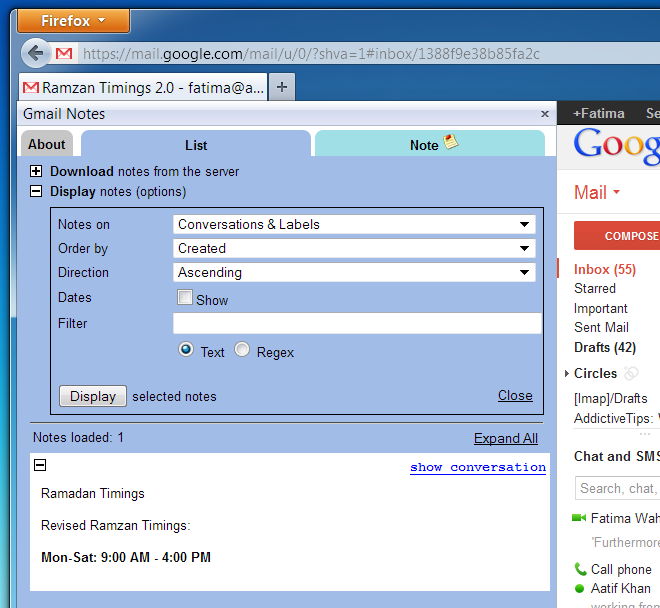
Przejdź na kartę Notatka i otwórz rozmowę e-mail. Kliknij link Utwórz notatkę, a otworzy się edytor tekstu sformatowanego. Wpisz notatkę i skorzystaj z edytora; zaznacz tekst, utwórz listy, dołącz linki itp. Kliknij przycisk Inne czynności, aby wstawić link Gmaila, wstawić znacznik czasu lub przywrócić zmiany. Przełącz pasek otwieraj / zamykaj lub przełączaj się z jednej karty na drugą, gdy przechodzisz do innej rozmowy i chcesz do niej dodać notatkę.
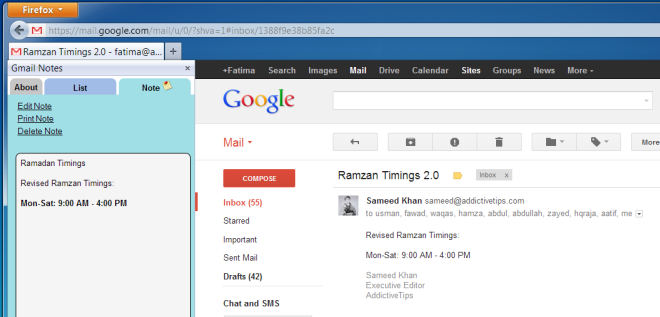
Pasek boczny Gmail Notes to przydatny dodatek do przeglądarki Firefox, który działa jak przypomnienie i umożliwia śledzenie wszystkich ważnych zadań. Dodatek można zainstalować z linku poniżej.
Zainstaluj dodatek do paska bocznego Gmaila dla przeglądarki Firefox









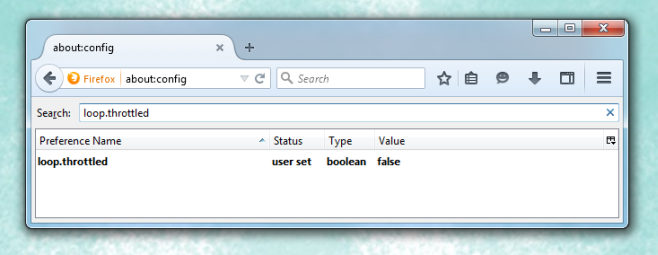



Komentarze